5 façons simples de transférer des données Apple vers un ordinateur
Lorsque nous utilisons habituellement des appareils Apple, nous devons souvent transférer des données importantes vers l'ordinateur pour les sauvegarder ou les traiter. Alors, comment les données des appareils Apple doivent-elles être transférées vers un ordinateur ? Ensuite, cet article vous présentera plusieurs méthodes de transfert pour vous aider à transférer facilement des données d'appareils Apple vers votre ordinateur
Méthode 1. Utiliser iTunes pour transférer des données Apple
Les utilisateurs Apple peuvent utiliser le logiciel iTunes pour le transfert de données. Les étapes sont les suivantes : Tout d'abord, connectez l'appareil à l'ordinateur via un câble USB et ouvrez iTunes. Ensuite, sélectionnez le type de données que vous souhaitez transférer, comme de la musique, des photos ou des applications. Ensuite, sélectionnez l'option "Sync" sur l'interface de l'appareil et iTunes commencera à transférer les données de l'appareil Apple vers l'ordinateur
Méthode 2. Utilisez iCloud pour transférer les données Apple
iCloud est un service fourni par Apple qui peut réaliser fonction de sauvegarde automatique et de synchronisation des données. Sur les appareils Apple, il vous suffit d'ouvrir « Paramètres », de sélectionner « iCloud » et d'activer les options de sauvegarde des données correspondantes. Une fois la sauvegarde automatique activée, les données de votre appareil seront automatiquement synchronisées régulièrement avec iCloud. Ensuite, vous pouvez accéder à la page Web iCloud sur votre ordinateur ou télécharger et vous connecter au client iCloud, afin de pouvoir accéder et télécharger les données de votre appareil sur votre ordinateur
Il convient de noter que l'utilisation de cette méthode nécessite un stockage iCloud suffisant. L'espace et la vitesse de transmission sont affectés par l'état du réseau. De plus, certains types de données ne peuvent pas être téléchargés directement sur l'ordinateur et doivent être synchronisés avec d'autres logiciels
Méthode 3. Utilisez AirDrop pour transférer des données Apple
Si vous souhaitez transférer des fichiers d'un téléphone Apple vers un ordinateur Mac, vous peut utiliser la fonction AirDrop de transmission sans fil. Veuillez vous assurer que votre appareil Apple et votre ordinateur sont connectés au même réseau Wi-Fi et activez la fonction AirDrop sur l'appareil et l'ordinateur. Ensuite, sélectionnez les fichiers que vous souhaitez transférer sur votre appareil, cliquez sur le bouton Partager et sélectionnez le nom de l'appareil correspondant. Sur l'ordinateur, vous recevrez une demande de transfert. Après avoir cliqué pour accepter, le fichier sera rapidement transféré sur l'ordinateur
Méthode 4. Utilisez un logiciel social pour transférer des données Apple
Si vous n'avez besoin de transférer que quelques photos ou petites fichiers tels que les fichiers Word et Excel, vous pouvez utiliser des logiciels sociaux pour transférer des données Apple, tels que QQ, WeChat, DingTalk, etc. Connectez-vous simplement à vos comptes sociaux sur deux appareils pour télécharger et recevoir des fichiers. Toutefois, cette méthode ne convient que pour transférer des fichiers particulièrement petits. Si le fichier est légèrement plus volumineux ou si vous souhaitez transférer des fichiers plus rapidement, cette méthode n'est pas recommandée
Méthode 5. Utilisez des outils tiers pour transférer des données Apple
Si vous avez beaucoup de fichiers volumineux à transférer ou si vous souhaitez transférer données vers un ordinateur Windows, vous pouvez envisager d'utiliser des outils de transfert tiers, qui peuvent transférer des données Apple vers des ordinateurs Windows. Ici, je recommande d'utiliser Apple Data Management Tool
Apple Data Management Tool est un logiciel professionnel de transfert de données pour iPhone qui peut partager rapidement des fichiers entre des appareils iOS ou transférer des fichiers entre des téléphones Apple et des ordinateurs. Que vous souhaitiez transférer des fichiers vers un ordinateur Mac ou un ordinateur Windows, que ce soit via un câble de données ou via WiFi, cela peut vous aider à y parvenir
Ce qui suit est un exemple d'exportation de photos à démontrer. Les étapes sont les suivantes :
. Étape 1 : Tout d’abord, téléchargez et ouvrez l’outil de gestion des données Apple. Ensuite, utilisez le câble de données pour connecter votre iPhone et votre ordinateur. Si vous n'avez pas de câble de données, vous pouvez également connecter votre iPhone et votre ordinateur en les connectant au même réseau WiFi. Une fois que le logiciel reconnaît avec succès l'iPhone, cliquez sur l'option [Photo] pour accéder à l'interface de gestion des photos
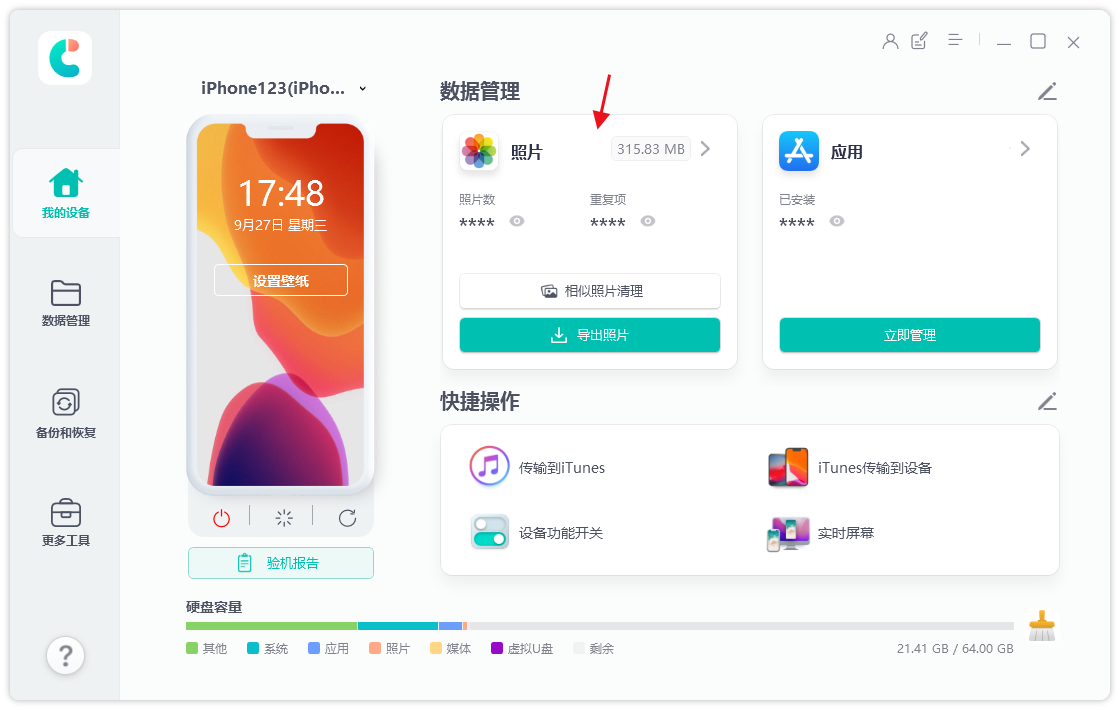
Étape 2 : Dans l'interface de gestion des photos, nous pouvons parcourir toutes les photos de l'iPhone. Nous pouvons cliquer sur le bouton Sélectionner tout en bas pour sélectionner toutes les photos, ou filtrer par date en haut pour exporter uniquement les photos d'une certaine période, ou nous pouvons vérifier manuellement les photos que nous souhaitons exporter
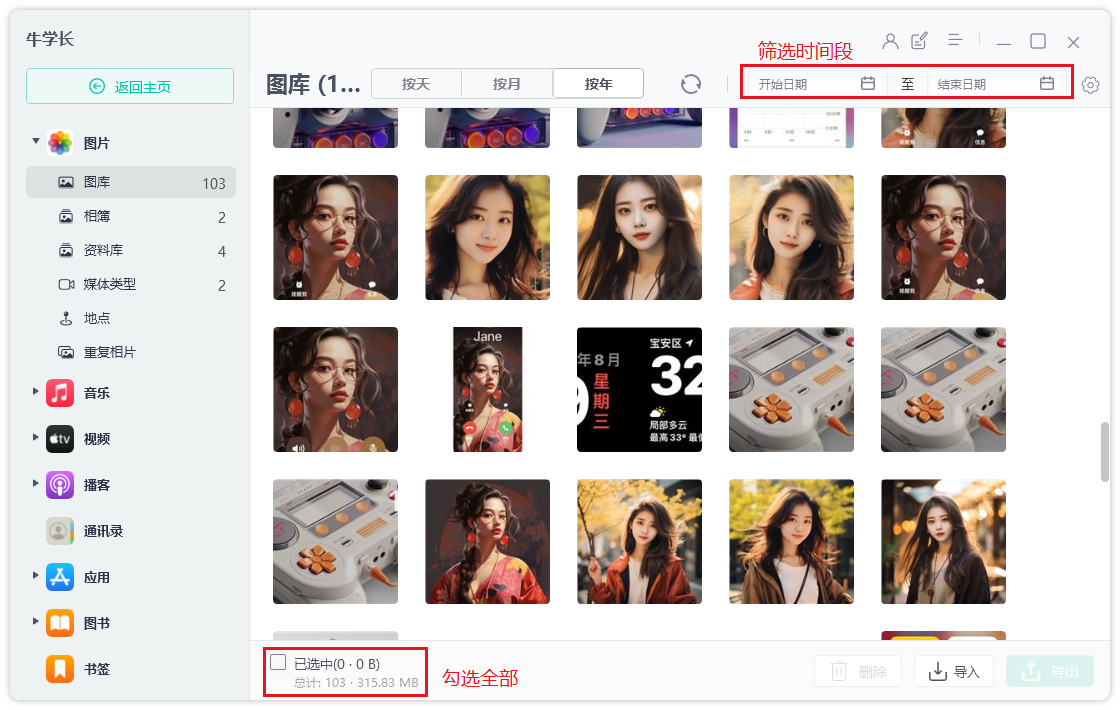
Étape 3 : Sélectionner les photos Enfin, cliquez sur le bouton « Exporter », définissez le format d'exportation et enregistrez l'emplacement des photos et des vidéos, puis cliquez sur « Suivant » pour commencer à exporter les photos
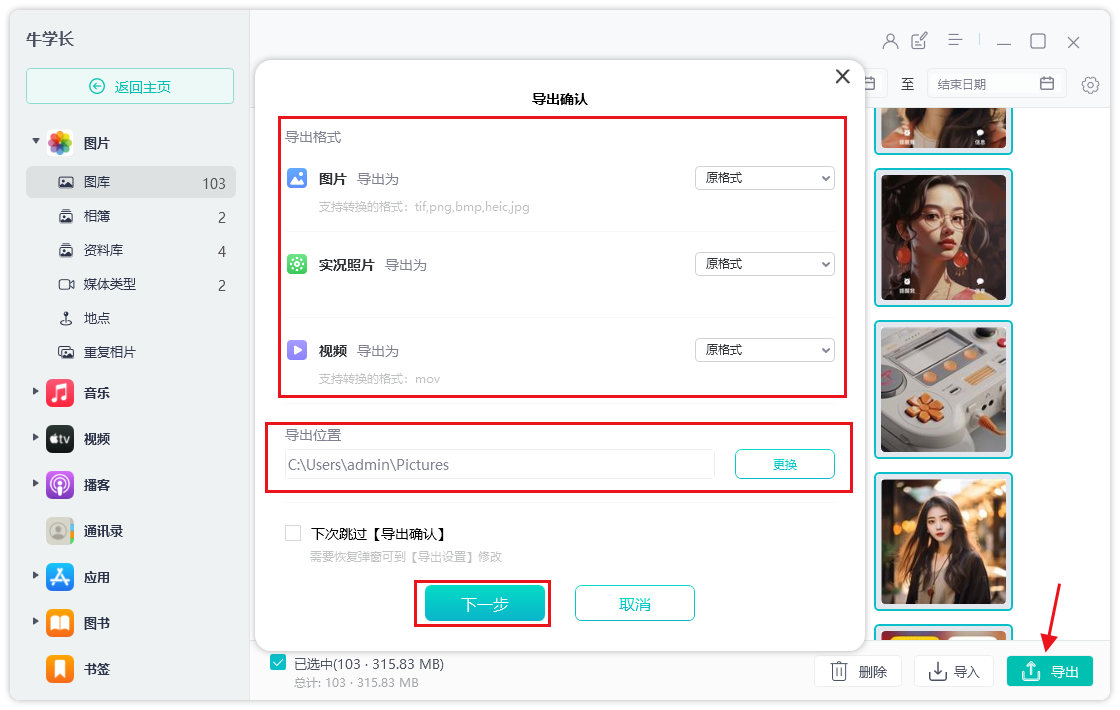
Comment transférer les données des appareils Apple vers l'ordinateur ? Vous pouvez utiliser les cinq méthodes ci-dessus pour transférer des données de votre appareil Apple vers votre ordinateur. iTunes fournit des fonctions de base de transfert de données et de synchronisation, iCloud fournit des fonctions de sauvegarde automatique et de synchronisation cloud, AirDrop fournit des fonctions de transfert sans fil et les outils de gestion de données d'Apple offrent plus de fonctions et de flexibilité. Bien entendu, le choix d’une méthode de transfert dépend en fin de compte de vos besoins et préférences
Ce qui précède est le contenu détaillé de. pour plus d'informations, suivez d'autres articles connexes sur le site Web de PHP en chinois!

Outils d'IA chauds

Undresser.AI Undress
Application basée sur l'IA pour créer des photos de nu réalistes

AI Clothes Remover
Outil d'IA en ligne pour supprimer les vêtements des photos.

Undress AI Tool
Images de déshabillage gratuites

Clothoff.io
Dissolvant de vêtements AI

Video Face Swap
Échangez les visages dans n'importe quelle vidéo sans effort grâce à notre outil d'échange de visage AI entièrement gratuit !

Article chaud

Outils chauds

Bloc-notes++7.3.1
Éditeur de code facile à utiliser et gratuit

SublimeText3 version chinoise
Version chinoise, très simple à utiliser

Envoyer Studio 13.0.1
Puissant environnement de développement intégré PHP

Dreamweaver CS6
Outils de développement Web visuel

SublimeText3 version Mac
Logiciel d'édition de code au niveau de Dieu (SublimeText3)

Sujets chauds
 Google Assistant ne fonctionnera plus avec Waze sur iPhone
Apr 03, 2025 am 03:54 AM
Google Assistant ne fonctionnera plus avec Waze sur iPhone
Apr 03, 2025 am 03:54 AM
Google est l'intégration de Sunseting Google Assistant dans Waze pour iPhones, une fonctionnalité qui fonctionne mal depuis plus d'un an. Cette décision, annoncée sur le Waze Community Forum, vient alors que Google se prépare à remplacer pleinement Google Assistant par son
 Les meilleurs cas de 13 pouces iPad Pro de 2025
Mar 25, 2025 am 02:49 AM
Les meilleurs cas de 13 pouces iPad Pro de 2025
Mar 25, 2025 am 02:49 AM
Si vous avez fait le pas avec l'iPad Pro de 13 pouces, vous voudrez le suivre avec un cas pour le protéger contre les dommages accidentels.
 Quelle version de l'iPhone est la meilleure?
Apr 02, 2025 pm 04:53 PM
Quelle version de l'iPhone est la meilleure?
Apr 02, 2025 pm 04:53 PM
La meilleure version iPhone dépend de vos besoins individuels. 1. L'iPhone12 convient aux utilisateurs qui ont besoin de 5G. 2. L'iPhone 13 convient aux utilisateurs qui ont besoin d'une longue durée de vie de la batterie. 3. Les iPhone 14 et 15Promax conviennent aux utilisateurs qui ont besoin de fonctions de photographie puissantes, en particulier 15Promax prend également en charge les applications AR.
 Apple Intelligence est un buste mais il a eu un avantage majeur
Mar 25, 2025 am 03:08 AM
Apple Intelligence est un buste mais il a eu un avantage majeur
Mar 25, 2025 am 03:08 AM
Résumé d'Apple Intelligence a jusqu'à présent sous-alimenté avec des fonctionnalités peu impressionnantes, dont certaines n'arriveront probablement pas avant le lancement d'iOS 19 plus tard dans
 L'iPhone 16 Pro est-il imperméable?
Apr 05, 2025 am 12:02 AM
L'iPhone 16 Pro est-il imperméable?
Apr 05, 2025 am 12:02 AM
Le promax iPhone 16 est étanche et a une note étanche de l'IP68 et peut être trempée dans des eaux profondes de 6 mètres pendant 30 minutes. Pendant l'utilisation quotidienne, évitez le trempage à long terme, vérifiez régulièrement le scellement et utilisez des couvercles de protection étanches pendant les activités à haute résistance.
 Les trackers compatibles ANKER & # 039;
Mar 27, 2025 am 03:05 AM
Les trackers compatibles ANKER & # 039;
Mar 27, 2025 am 03:05 AM
Anker Eufy SmartTrack Link Bluetooth Tracker: abordable, puissant Apple Trouver l'alternative de suivi du réseau Ce lien Bluetooth ANKER EUFY SmartTrack Link, qui ne coûte que 12 $, est une alternative idéale à Apple AirTag. Il possède la plupart des caractéristiques de AirTag, tout en résolvant certaines des lacunes d'AirTag, telles que le manque de trous de clés intégrés et des prix relativement élevés. Il profite de la recherche d'Apple pour le suivi et est livré avec un trou de clés intégré pratique à l'aide d'une batterie CR2032 standard. Amazon fait actuellement la promotion d'un seul pack et d'un double pack
 Quel est le prix de l'iPhone 16 Pro Max en Amazon?
Apr 03, 2025 am 12:15 AM
Quel est le prix de l'iPhone 16 Pro Max en Amazon?
Apr 03, 2025 am 12:15 AM
Le prix de l'iPhone 16 Promax sur Amazon est de 1 200 $. 1) Recherchez "iPhone16Promax" sur Amazon pour afficher les prix. 2) Lors de l'évaluation de la rentabilité, comparez-la avec d'autres téléphones mobiles tels que Samsung Galaxy S23 Ultra et Google Pixel7 Pro.
 Corrigez la limite d'attente dans les raccourcis iPhone avec cette simple astuce
Apr 11, 2025 am 03:05 AM
Corrigez la limite d'attente dans les raccourcis iPhone avec cette simple astuce
Apr 11, 2025 am 03:05 AM
L'application Raccourcis d'Apple offre une action "d'attente" pour les pauses courtes, mais il n'est pas fiable pour des durées plus longues. Cette limitation découle des restrictions d'application de fond d'iOS. Une solution de contournement intelligente utilise des modes de mise au point personnalisés pour obtenir des attentes prolongées,






